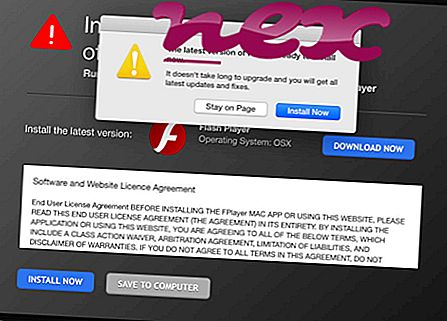Procesul cunoscut sub numele de Skype Faceți clic pentru a apela pentru Internet Explorer sau Skype Faceți clic pentru a apela I-IE sau supliment Skype pentru IE sau Faceți clic pentru a apela cu Skype pentru Internet Explorer sau Skype Toolbars sau Skype Faceți clic pentru a apela
aparține programului Skype Faceți clic pentru a apela sau Skype Bara de instrumente sau Skype sau Faceți clic pentru a apela cu funcții web Skype sau Skype
de către Skype Technologies SA (www.skype.com) sau Microsoft (www.microsoft.com).
Descriere: SkypeIEPlugin.dll nu este esențial pentru sistemul de operare Windows și provoacă relativ puține probleme. SkypeIEPlugin.dll este localizat într-un subfolder al „C: \ Program Files (x86)” sau uneori într-un subfolder al folderului de profil al utilizatorului (comun este C: \ Program Files (x86) \ Skype \ Toolbars \ Internet Explorer \ ). Mărimile de fișiere cunoscute pe Windows 10/8/7 / XP sunt 1.725.056 de octeți (18% din totalul aparițiilor), 1.709.152 de octeți și încă 40 de variante.
Acest fișier .dll este un obiect BHO de browser care se rulează automat de fiecare dată când porniți browserul dvs. web. BHO-urile nu sunt oprite de firewall-urile personale, deoarece sunt identificate de firewall ca parte a browserului în sine. BHO-urile sunt adesea utilizate de adware și spyware. ID-urile utilizate de acest BHO includ AE805869-2E5C-4ED4-8F7B-F1F7851A4497 sau 22BF413B-C6D2-4d91-82A9-A0F997BA588C. Programul nu este vizibil. Fișierul poate monitoriza browserele web. Nu este un fișier de sistem Windows. Fișierul are o semnătură digitală. Puteți dezinstala acest program în Panoul de control. SkypeIEPlugin.dll este capabil să monitorizeze aplicațiile. Prin urmare, ratingul de securitate tehnică este de 27% periculos, însă trebuie să citiți și recenziile utilizatorilor.
Dezinstalarea acestei variante: Dacă aveți probleme cu SkypeIEPlugin.dll, puteți face următoarele:1) dezinstalați Skype Faceți clic pentru a apela sau Skype Toolbars de pe computer cu ajutorul appletului Panoul de control Dezinstalați un program
2) accesați zona de asistență [1] [2] a site-ului web Skype.
- Dacă SkypeIEPlugin.dll este amplasat într-un subfolder al folderului "Documente" al utilizatorului, ratingul de securitate este de 20% periculos . Dimensiunea fișierului este de 3.834.016 octeți. Puteți dezinstala acest program în Panoul de control. Programul nu are o fereastră vizibilă. SkypeIEPlugin.dll este un fișier semnat Verisign. Este capabil să schimbe comportamentul sau să monitorizeze Internet Explorer. SkypeIEPlugin.dll este certificat de o companie de încredere. SkypeIEPlugin.dll nu este un fișier de bază pentru Windows. SkypeIEPlugin.dll este capabil să monitorizeze aplicațiile. Dezinstalarea acestei variante: Dacă aveți probleme cu SkypeIEPlugin.dll, puteți, de asemenea, să dezinstalați Skype Faceți clic pentru a apela de pe computer utilizând appletul Panoul de control Dezinstalați un program.
Important: Unii malware se camuflează ca SkypeIEPlugin.dll, în special atunci când se află în folderul C: \ Windows sau C: \ Windows \ System32. Prin urmare, ar trebui să verificați procesul SkypeIEPlugin.dll de pe computer pentru a vedea dacă este o amenințare. Dacă Skype Click to Call a schimbat motorul de căutare și pagina de pornire a browserului, puteți recupera setările implicite ale browserului, după cum urmează:
Resetați setările implicite ale browserului pentru Internet-Explorer ▾- În Internet Explorer, apăsați combinația de taste Alt + X pentru a deschide meniul Instrumente .
- Faceți clic pe opțiuni Internet .
- Faceți clic pe fila Advanced .
- Faceți clic pe butonul Resetare ...
- Activați opțiunea Ștergere setări personale
- Copiați chrome: // settings / resetProfileSettings în bara de adrese a browserului Chrome.
- Faceți clic pe Resetare .
- Copiați despre: asistență în bara de adrese a browserului Firefox.
- Faceți clic pe Actualizați Firefox .
De asemenea, s-au dovedit utile următoarele programe pentru o analiză mai profundă: un manager de activități de securitate examinează procesul activ SkypeIEPlugin de pe computer și vă spune clar ce face. Binecunoscutul instrument anti-malware al Malwarebytes B vă spune dacă SkypeIEPlugin.dll de pe computer afișează anunțuri enervante, încetinind-o. Acest tip de program adware nedorit nu este considerat de unele programe antivirus drept un virus și, prin urmare, nu este marcat pentru curățare.
Un computer curat și ordonat este cerința cheie pentru evitarea problemelor de pe computer. Aceasta înseamnă a rula o scanare pentru malware, curățarea hard disk-ului dvs. folosind 1 cleanmgr și 2 sfc / scanare, 3 programe de dezinstalare de care nu mai aveți nevoie, verificarea programelor Autostart (folosind 4 msconfig) și activarea Windows 5 Actualizare automată. Amintiți-vă întotdeauna să efectuați copii de rezervă periodice sau cel puțin să setați puncte de restaurare.
Dacă întâmpinați o problemă reală, încercați să reamintiți ultimul lucru pe care l-ați făcut sau ultimul lucru pe care l-ați instalat înainte să apară pentru prima dată problema. Utilizați comanda 6 resmon pentru a identifica procesele care vă cauzează problema. Chiar și pentru probleme serioase, mai degrabă decât reinstalarea Windows-ului, mai bine reparați instalarea sau, pentru Windows 8 și versiunile ulterioare, executați comanda 7 DISM.exe / Online / Cleanup-image / Restorehealth. Acest lucru vă permite să reparați sistemul de operare fără a pierde date.
lssrvc.exe onedrive.exe vprot.exe SkypeIEPlugin.dll nvsvc32.exe bho.dll brs.exe runtimebroker.exe aestsr64.exe ezupbhook.dll itype.exe